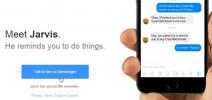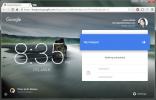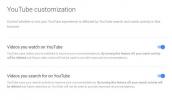Ako použiť GIF pre svoju profilovú fotku Google
Formát GIF je široko podporovaný prehliadačmi obrazov na pracovnej ploche a online editormi obrázkov, ako aj rôznymi sociálnymi médiami. Rastie v popularite dosť, ale stále ho nemôžete používať kdekoľvek a kdekoľvek chcete. To znamená, že ten správny GIF sa dá stále používať kdekoľvek, pokiaľ je podporovaný formát obrazu. Google podporuje formát GIF pre profilové obrázky. Ak máte správny GIF a právom to myslíme ako vhodné, môžete ho použiť ako profilový obrázok. Takto môžete nastaviť GIF ako svoju profilovú fotku Google.
GIF ako profilový obrázok Google
Prvé veci ako prvé; nájsť dobrý GIF na použitie. FRI používaný pre tento príspevok nie je príkladom vhodného FRI. Je tu iba na inštruktážne účely. Môžete si vytvoriť svoj vlastný GIF alebo ho môžete vyhľadať online.
Akonáhle budete mať GIF, navštívte túto stránku. Ak sa zobrazí výzva, prihláste sa pomocou svojho účtu Google. Váš profilový obrázok je možné editovať z tejto stránky. Kliknite na ikonu fotoaparátu na obrázku.

Vyberte možnosť na odovzdanie obrázka z počítača a potom nahrajte GIF, ktorý chcete použiť.

Ak je to potrebné, upravte obrázok a kliknite na tlačidlo „Nastaviť ako profilovú fotku“. To by malo stačiť a vaša profilová fotka by sa mala aktualizovať, vždy sa však neaktualizuje okamžite. Môžete počkať, kým sa aktualizácia nakoniec stane, alebo ju môžete vynútiť.

Ak chcete aktualizáciu vynútiť, kliknite na tlačidlo fotoaparátu na profilovom obrázku. Ak sa nový obrázok neobjavil, stále uvidíte ten starý. Kliknutím na tlačidlo fotoaparátu sa vrátite na tú istú obrazovku odovzdávania fotografií. Tentoraz prejdite na kartu „Vaše fotografie“ a vyberte priečinok „Profilové fotografie“. V tomto priečinku uvidíte GIF, ktorý ste nahrali. Vyberte ju a kliknite na tlačidlo „Nastaviť ako profilovú fotku“. Opakujte to 2-3 krát, kým sa neaktualizuje profilová fotografia.

Po odoslaní e-mailu sa GIF zobrazí ako profilová fotografia a bude sa prehrávať, preto je dôležité mať niečo vhodné a príliš dlho hrať.
Profilovú fotografiu môžete zmeniť späť na svoju starú alebo na niečo iné. Postup je rovnaký ako pri nastavovaní GIF ako vaša profilová fotografia Google. Všetko, čo musíte urobiť, je použiť iný obrázok, t. J. Taký, ktorý nie je GIF, keď dostane možnosť vybrať si obrázok. Týmto sa aktualizuje vaša profilová fotografia vo všetkých službách Google vrátane služieb YouTube a Chrome. Ak chcete, môžete nastaviť iný profilová fotografia pre Gmail.
Vyhľadanie
Posledné Príspevky
Použite Facebook Messenger Bot na nastavenie pripomenutia
Messenger Messenger v službe Facebook sa doteraz používa na doručov...
Ako prenášať videohovor Google Hangouts na televízor pomocou zariadenia Chromecast
Skype bola pre videohovory vždy aplikáciou go-to. Samotná bezplatná...
Blokujte návrhy YouTube pri prehliadaní bez prihlásenia
Ak chcete prehliadať stránky YouTube, nemusíte sa prihlásiť do svoj...